動画には高い訴求力があります。
そのため、パワポにYouTube動画の埋め込みを行うと、プレゼン参加者の反応は大きいかもしれません。

かなり目立つのは間違いない!
動画の掲載は一見難しく思えますが、すぐに実現できます。
そこで本記事では、パワーポイントへのYouTube動画の埋め込み方をお伝えします。
ただし、動画の著作権には十分に気を付けましょう。
なお、その他のPowerPoint 基本・便利ワザについては、パワーポイントの使い方講座|コツを覚えて脱・初心者!をご覧ください。
もし、『パワポのスキルを上げたいけど、独学では難しい…』と感じているなら、PCスクールの受講が効果的です。

要チェックです!
経産省のキャリアアップ支援事業対象講座なら、最大70%のキャッシュバックを受けられる制度があります。


- 大手通信企業の元SE
- 携わったSNSは約100件
- 業界歴15年のWeb解析士
- Google Analytics認定資格
パワポにYouTube動画を埋め込みたい|パワーポイント+動画は効果抜群!
埋め込み方法を説明する前に注意事項があります。
埋め込んだ動画はネットに接続していなければ再生できません。
この点だけはご注意ください。
なお、本記事ではサンプルとして聴き心地のいい次の素敵動画を使用させてもらいました(作業用BGMに最適!)。
それではさっそく、下準備から始めていきましょう!
パワポにYouTube動画の埋め込み|大切な下準備
まず、埋め込みたいYouTube動画のURLをコピーします。
動画の下にある共有ボタンを押しましょう。
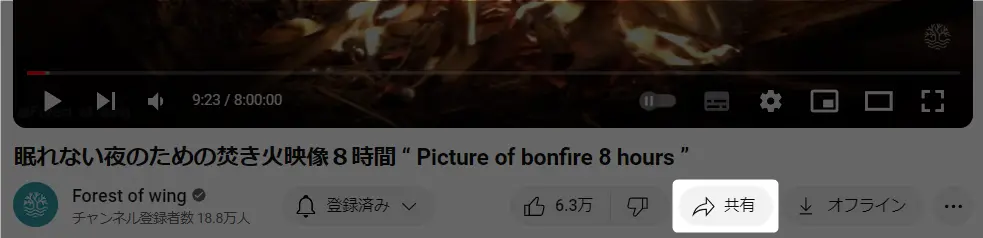
青いコピーボタンを押せば動画のURLがコピーされます。
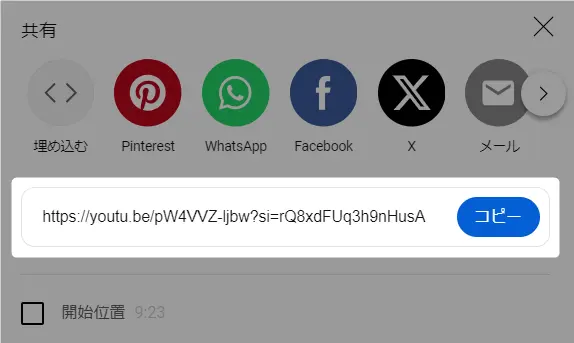
また、再生時間を指定することもできます。
その場合は再生時間を入力してからURLをコピーしてください。
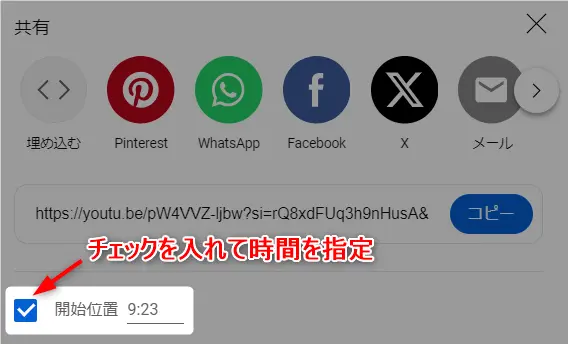
下準備はこれでOK!
次に、動画を挿入したいパワポのファイルを開きます。
パワポにYouTube動画の埋め込み|実際の手順
挿入タブ>ビデオをクリックしてください(ダウンロード版では、挿入タブのメディアグループ内にあります)。

オンラインビデオを選択しましょう。
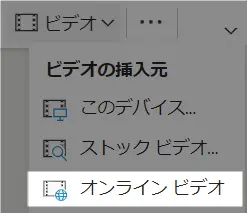
次のダイアログボックスが表示されるので、先ほどコピーした動画のURLを貼り付けて挿入ボタンを押します。
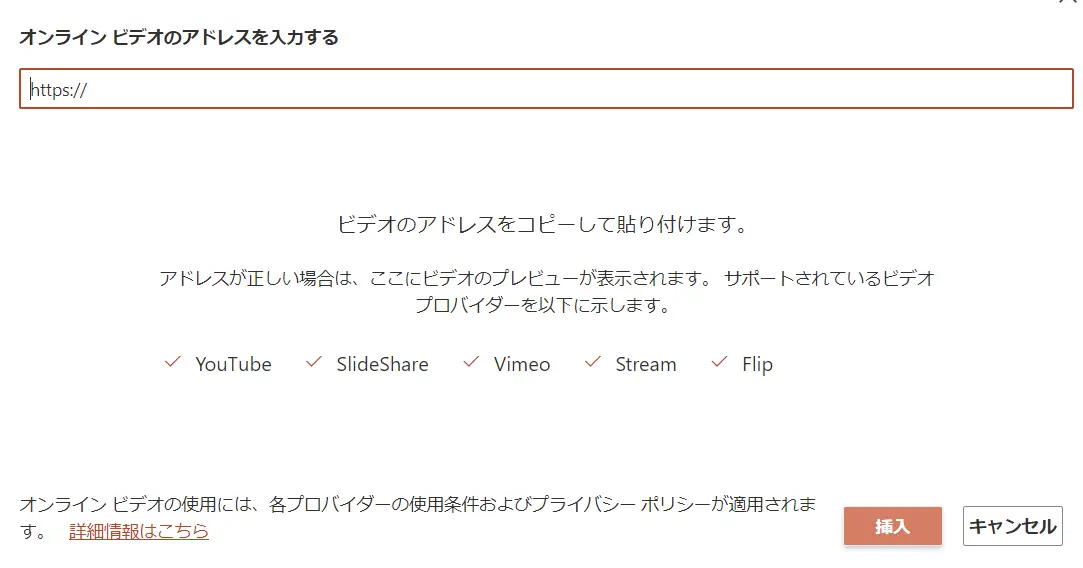
するとファイルに動画のサムネイルが挿入されて、真ん中の白い三角ボタンを押すと再生が始まります。
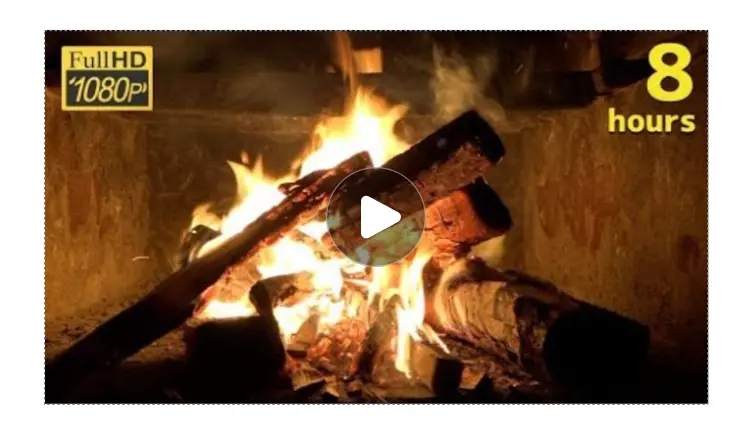
ただし、そのままでは縦・横のサイズが大きいので適宜調整してください。

動画で解説!パワポへのYouTube動画の埋め込み

本記事と同様の内容がYouTube動画にもありました。
比較的わかりやすい2本をご紹介しますので、お好みに応じてどちらかをご覧ください。
やっぱり動画はわかりやすいですね!
また、Microsoft社のサイトにもパワポへのYouTube動画の埋め込み方法が掲載されています。
の記事が参考になるでしょう。
まとめ)パワーポイントのファイルにYouTube動画を埋め込む方法

以上、パワポのファイルにYouTube動画を埋め込みたいときの方法をお伝えしました!
ポイントは以下のとおりです。

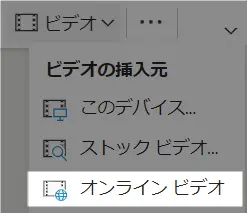
動画はここぞというときの訴求力UPにつながります。
著作権に気を付けながら効果的に使ってください。
それではまた、次の記事でお会いしましょう!

質問は気軽にコメントへ!
関連記事 (クリックで展開)
約50本の基本・便利ワザを掲載!



コメントはお気軽にどうぞ!